Как конвертировать WAV в MP3 на Mac
Если вы создаете свою собственную музыку, подкасты или просто имеете коллекцию музыки в формате WAV, вы, вероятно, знакомы с одним заметным недостатком этого формата файлов — аудиофайлы довольно велики. Кроме того, что делать, если вы хотите поделиться файлом, а проигрыватель или онлайн-платформа работает только с MP3? Ну, вы, конечно, конвертируете WAV в MP3.
Как вы, возможно, уже поняли, вы не можете просто изменить расширение .wav на .mp3 в своих файлах и на этом остановиться, вам нужен конвертер WAV в MP3. К счастью, у нас есть только инструменты для вас.
Но сначала давайте рассмотрим ключевые различия между этими форматами файлов и их значение.
Что такое WAV и MP3 и в чем разница?
И WAV, и MP3 являются форматами файлов для музыки и аудио, так что же делает их такими разными, что вы захотите их конвертировать? В основном это размер файла.
Видите ли, WAV — это несжатый формат файла, а MP3 — сжатый. Это делает MP3 более компактным по размеру, что означает, что он больше подходит для широкого распространения и случайного прослушивания. А поскольку файлы MP3 высокого качества позволяют устройствам воспроизводить треки, которые звучат очень хорошо, имеет смысл только уменьшить размер.
Так зачем вообще записывать в WAV, спросите вы. Дело в том, что WAV-файлы отлично подходят для редактирования музыки и подкастов — это те времена, когда вы хотите сохранить как можно более качественный, невероятно детализированный звук, а также настроить и отредактировать все, чтобы оно звучало безупречно. Обратите внимание, что для того, чтобы услышать все звуковые нюансы, необходимо современное оборудование для воспроизведения записанного звука, а не только высококачественные WAV-файлы.
✕
Как мы уже говорили, файлы WAV, как правило, становятся довольно большими и громоздкими для обмена между пользователями, поэтому, поскольку большинство пользователей используют заурядные наушники и устройства с универсальными цифро-аналоговыми преобразователями звука, имеет смысл распространять только в MP3.
И опять же, файлы MP3 могут звучать потрясающе, если качество достаточно высокое. И размер файла все еще намного меньше, чем WAV.
Качество звука MP3 различается в зависимости от кодированного битрейта. Чем выше битрейт, тем лучше качество звука. 128 кбит/с, 192 кбит/с и 320 кбит/с — популярные битрейты для музыкальных файлов.
Как воспроизводить файлы WAV и MP3 на Mac
Если вы хотите преобразовать WAV в MP3 только потому, что не уверены, что можете воспроизводить WAV на своем Mac, не беспокойтесь, вы действительно можете воспроизводить WAV на Mac. Их проигрывает не только встроенное приложение «Музыка», но и волшебный многоцелевой проигрыватель Elmedia Player:

Мы предпочитаем Elmedia Player не только за его гладкий минималистичный дизайн, но и за способность проигрывателя плавно воспроизводить широкий спектр аудио- и видеофайлов, даже если файлы большие. Список форматов файлов, с которыми может работать отличный плеер, довольно длинный: MP3, MP4, SWF, FLV, AVI, MOV, DAT, MKV. Приложение также имеет множество встроенных функций, таких как извлечение аудиофайлов и встроенный специализированный веб-браузер для мультимедиа.
✕ Удалить баннер приложения
Лучший способ конвертировать WAV в MP3 на Mac
Теперь давайте посмотрим, как превратить WAV в MP3.
Мы считаем, что приложение Permute — лучший способ конвертировать WAV в MP3 на Mac. Почему? Посмотреть на себя.
Чтобы преобразовать WAV в MP3, откройте Permute и перетащите файл или файлы.
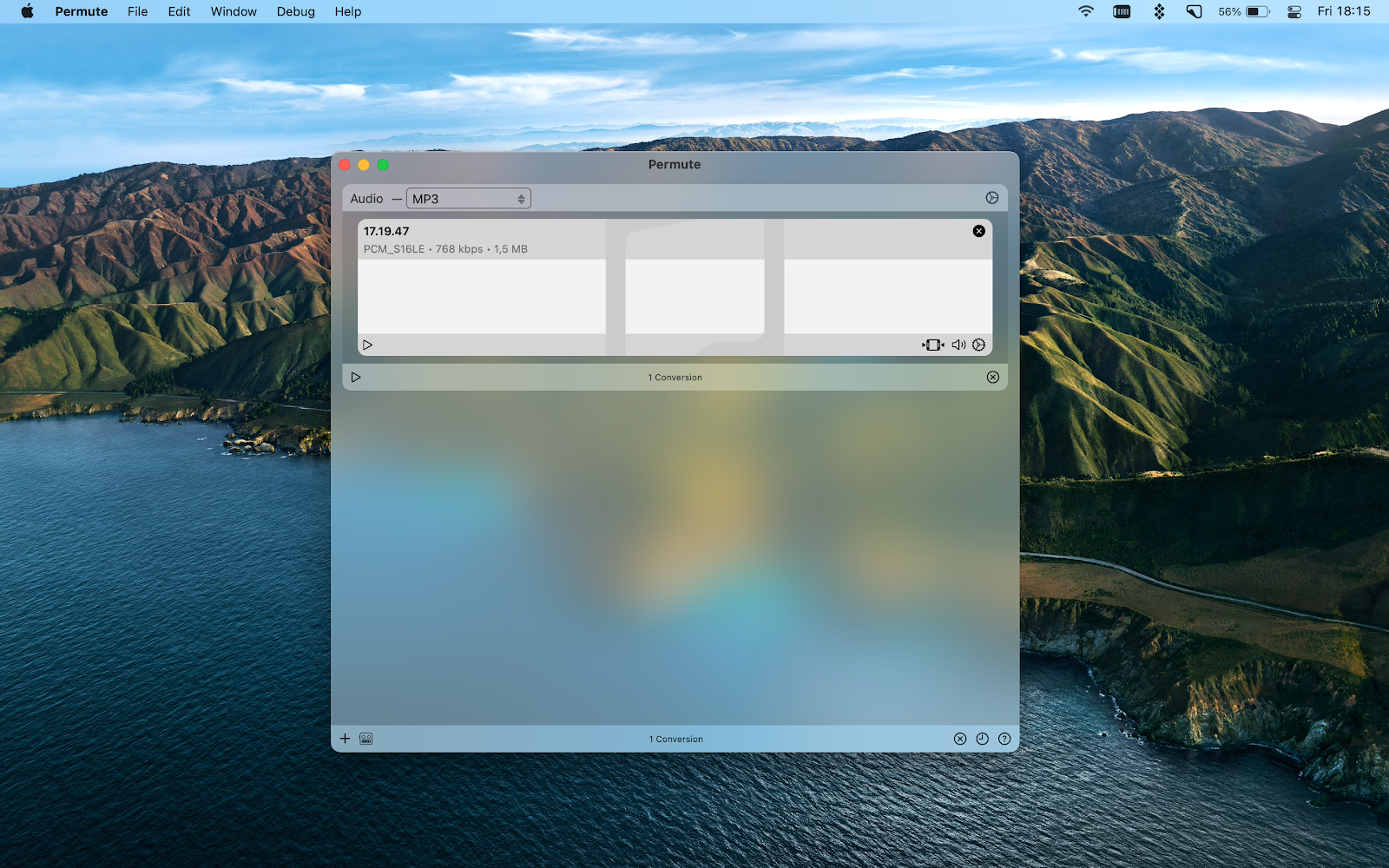
Нажмите треугольник воспроизведения на аудиофайле, чтобы преобразовать его, и все:
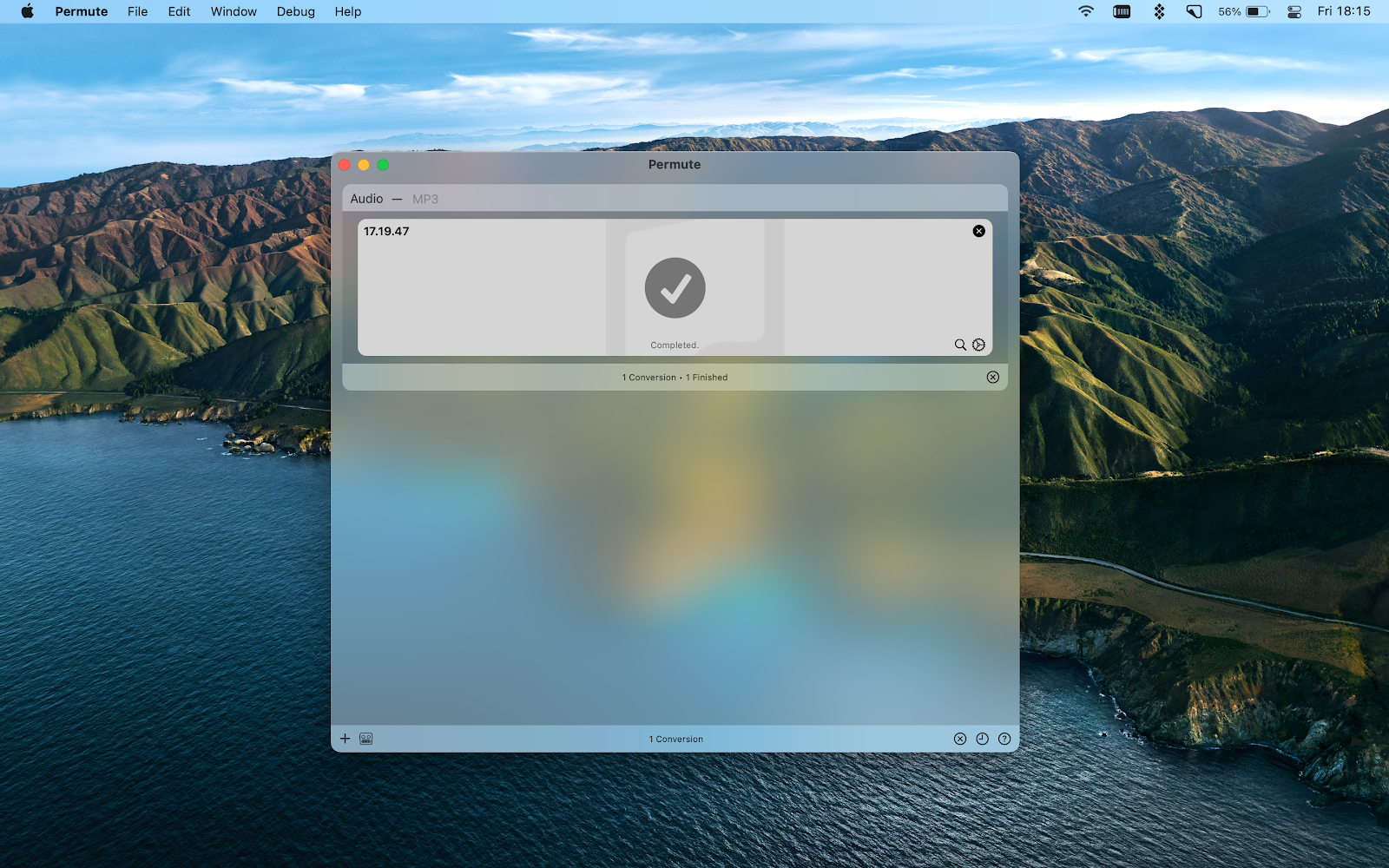
Вы можете найти преобразованный файл в той же папке, где находится исходный файл:
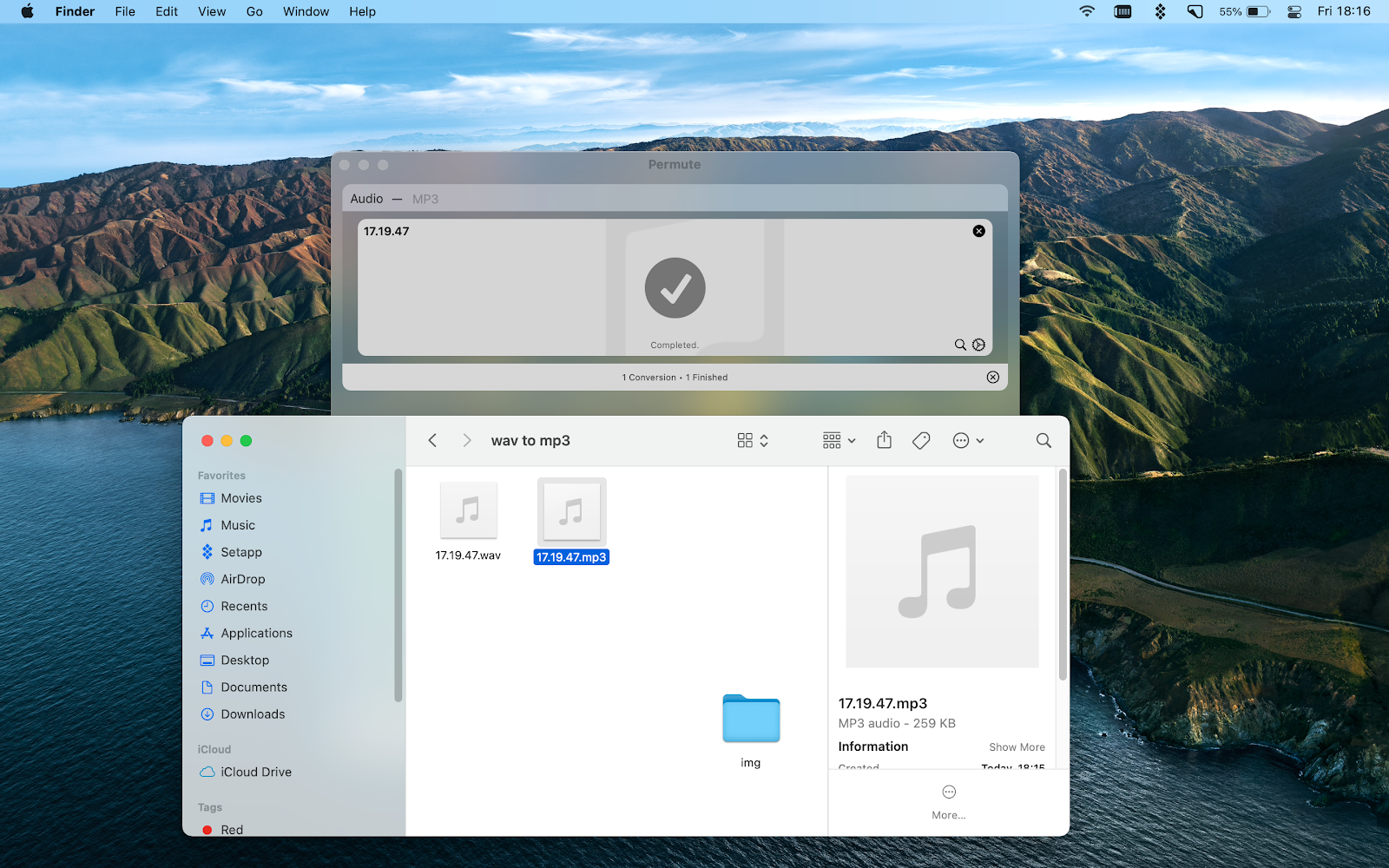
Это одношаговое преобразование быстрое и интуитивно понятное. Вам едва ли нужно что-то делать.
Конечно, вы можете настроить параметры преобразования по умолчанию по своему вкусу. Просто щелкните значок колеса в правом верхнем углу окна приложения, чтобы открыть его, и выберите предпочтительные настройки для преобразования:
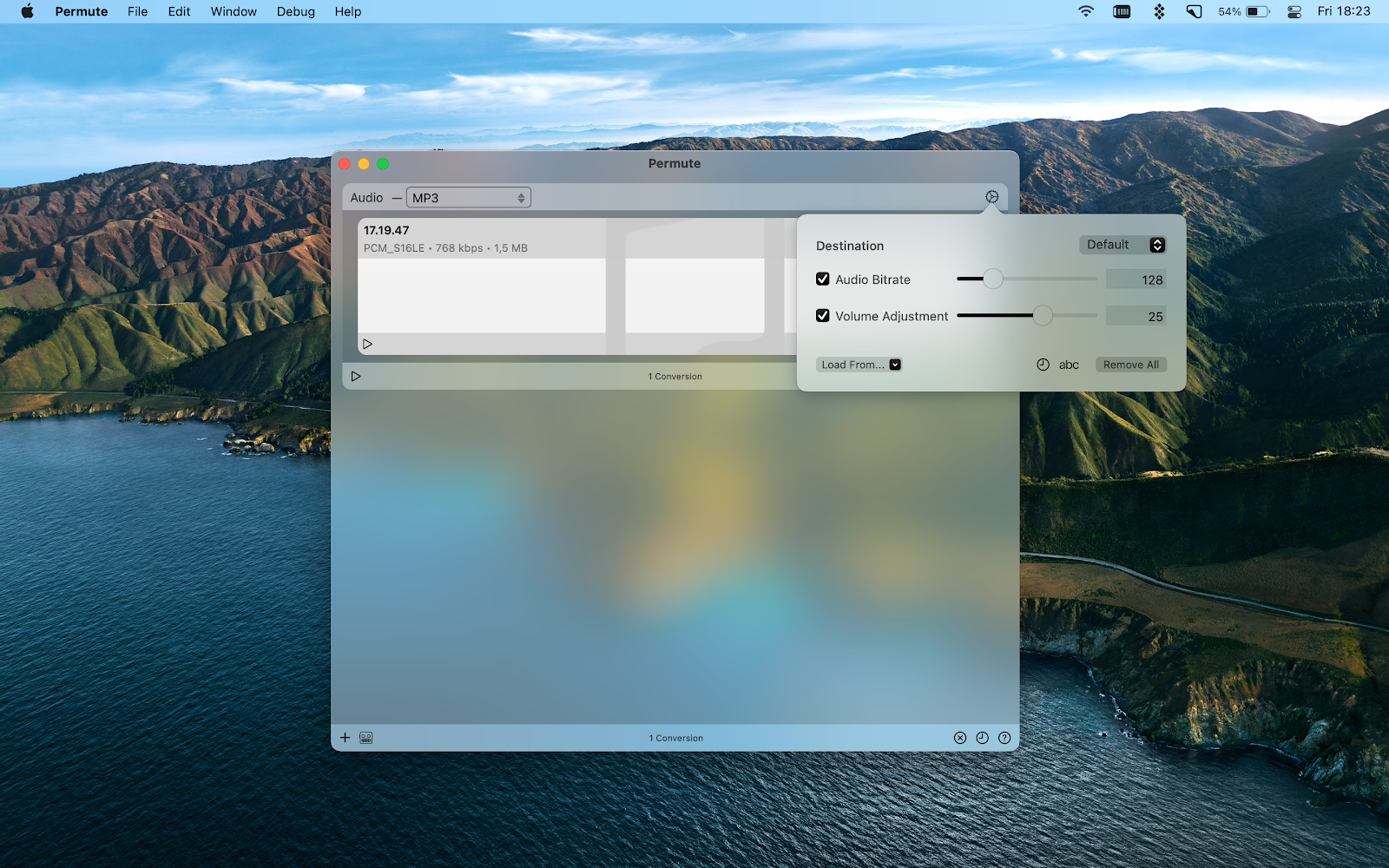
Permute также работает с видеофайлами и файлами изображений — вы можете конвертировать различные форматы файлов и даже обрезать видео. Вы также можете превратить свое видео в аудио.
✕ Удалить баннер приложения
Как конвертировать WAV в MP3 с помощью музыки
Вы также можете использовать встроенное приложение Mac Music (ранее iTunes) для преобразования файлов из WAV в MP3. Чтобы преобразовать файл, откройте «Музыку» в Dock или выберите «Finder» > «Приложения» > «Музыка»:
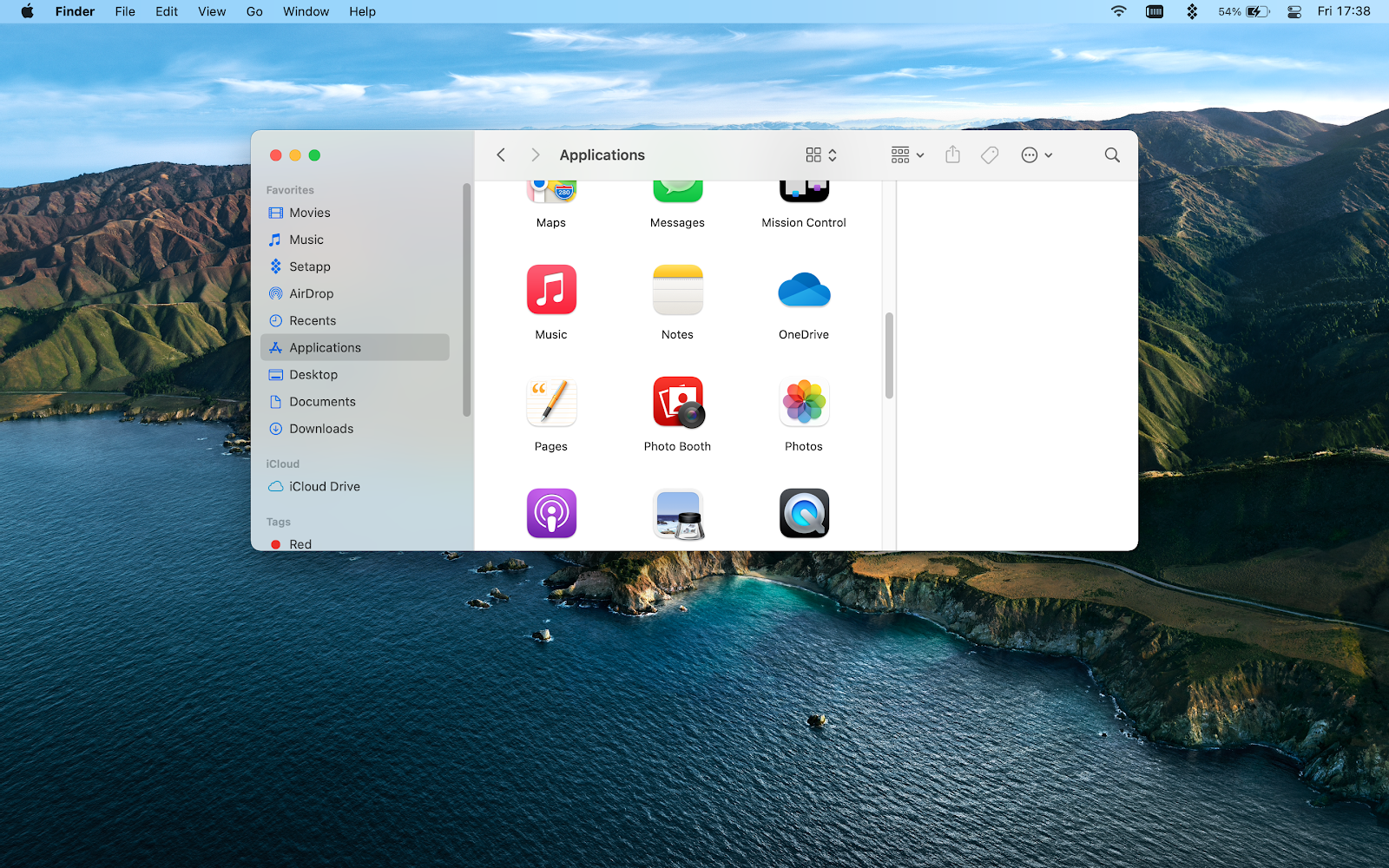
Перейдите в настройки приложения:
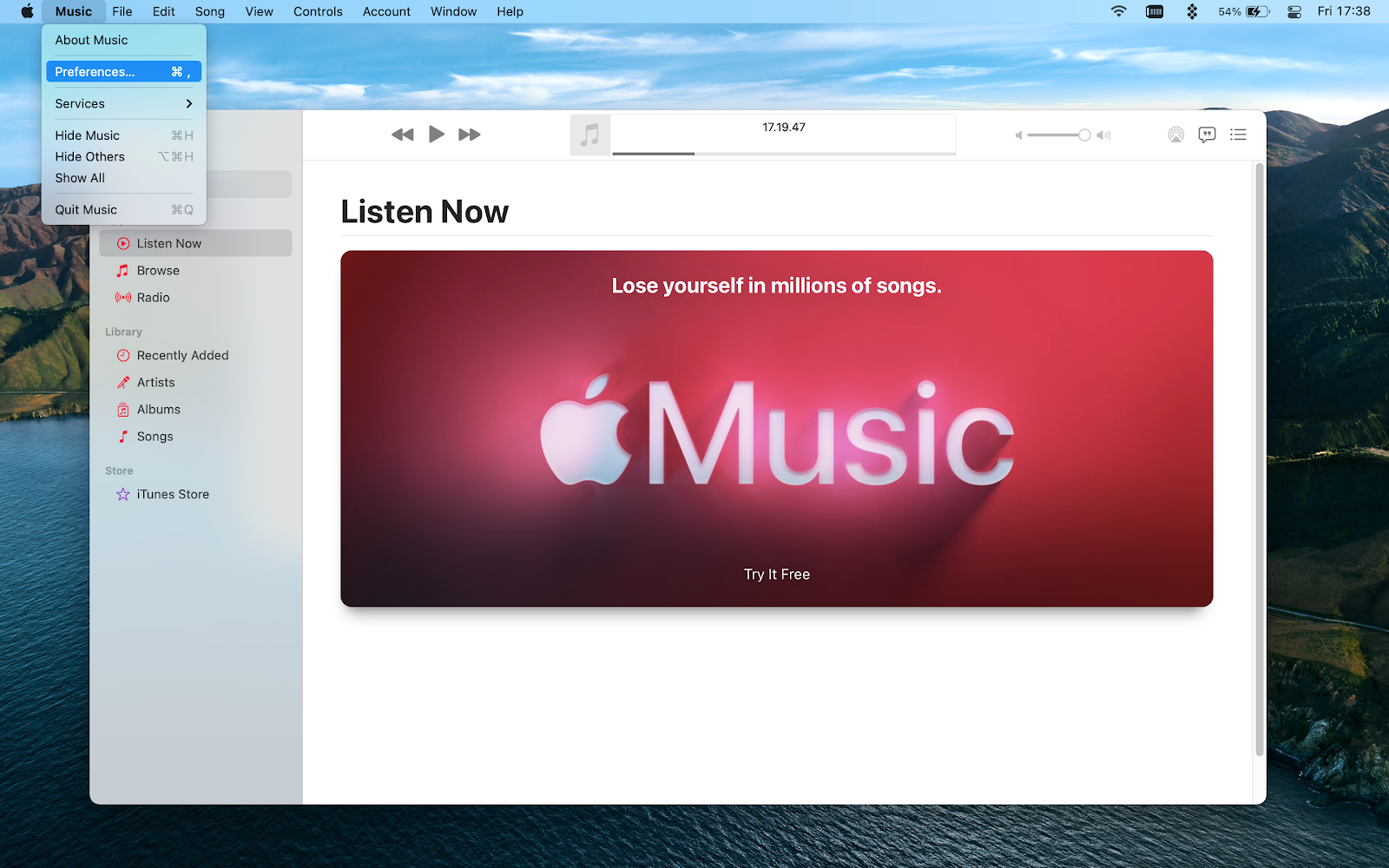
Откройте вкладку «Файлы» и импортируйте настройки:
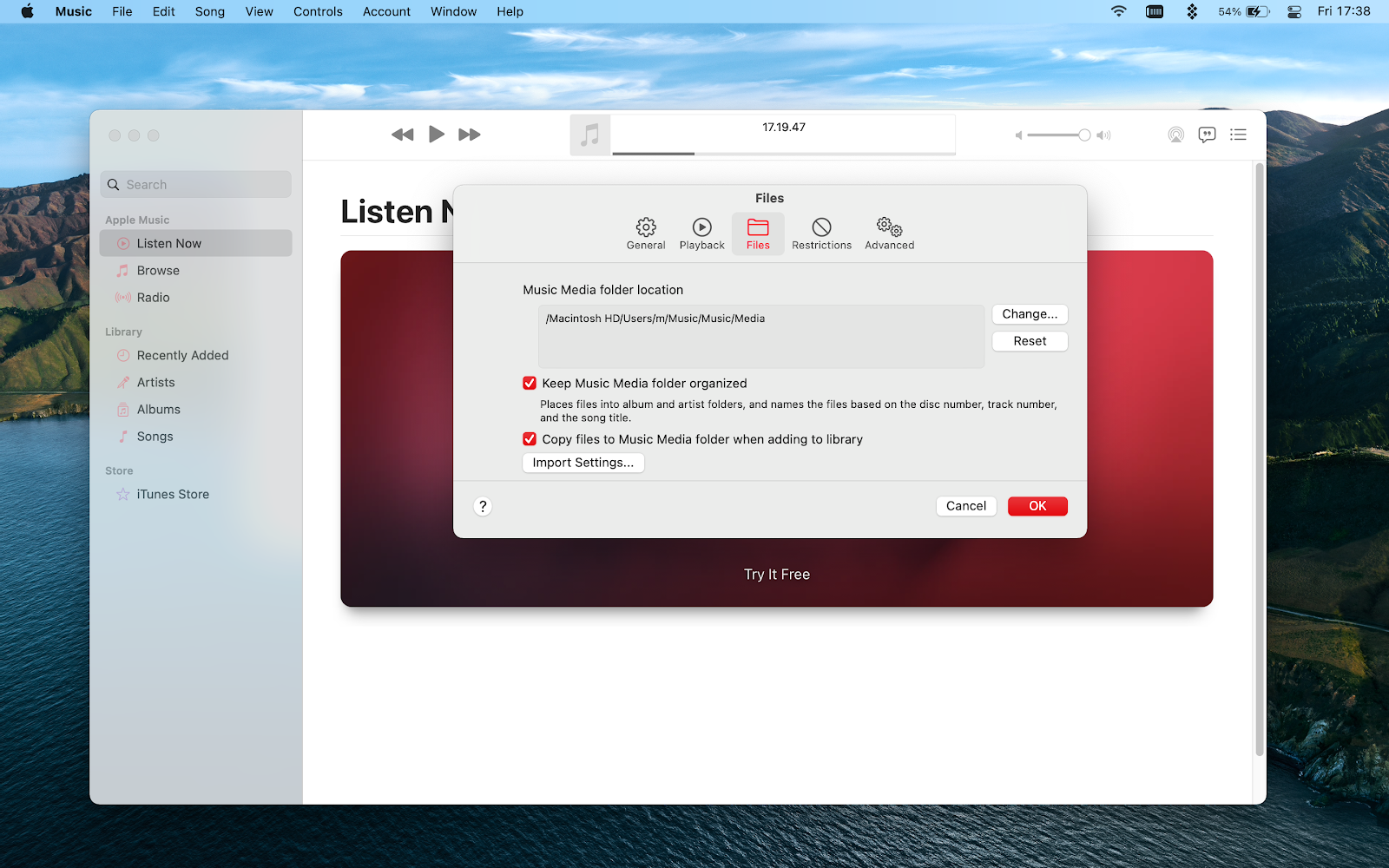
Установите кодировщик MP3 для импорта, используя:
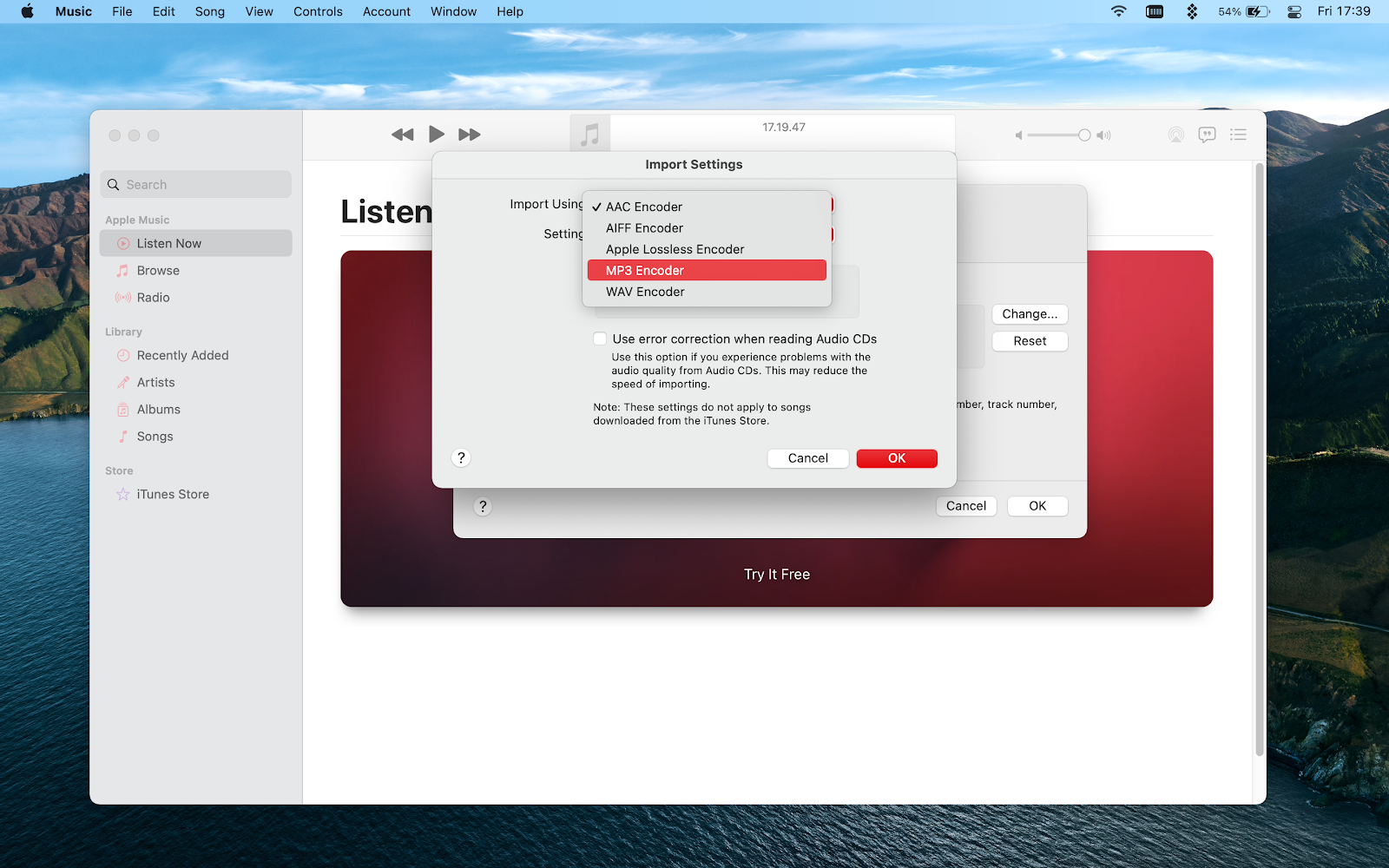
Установите качество звука, если стандартное не то, что вам нужно:
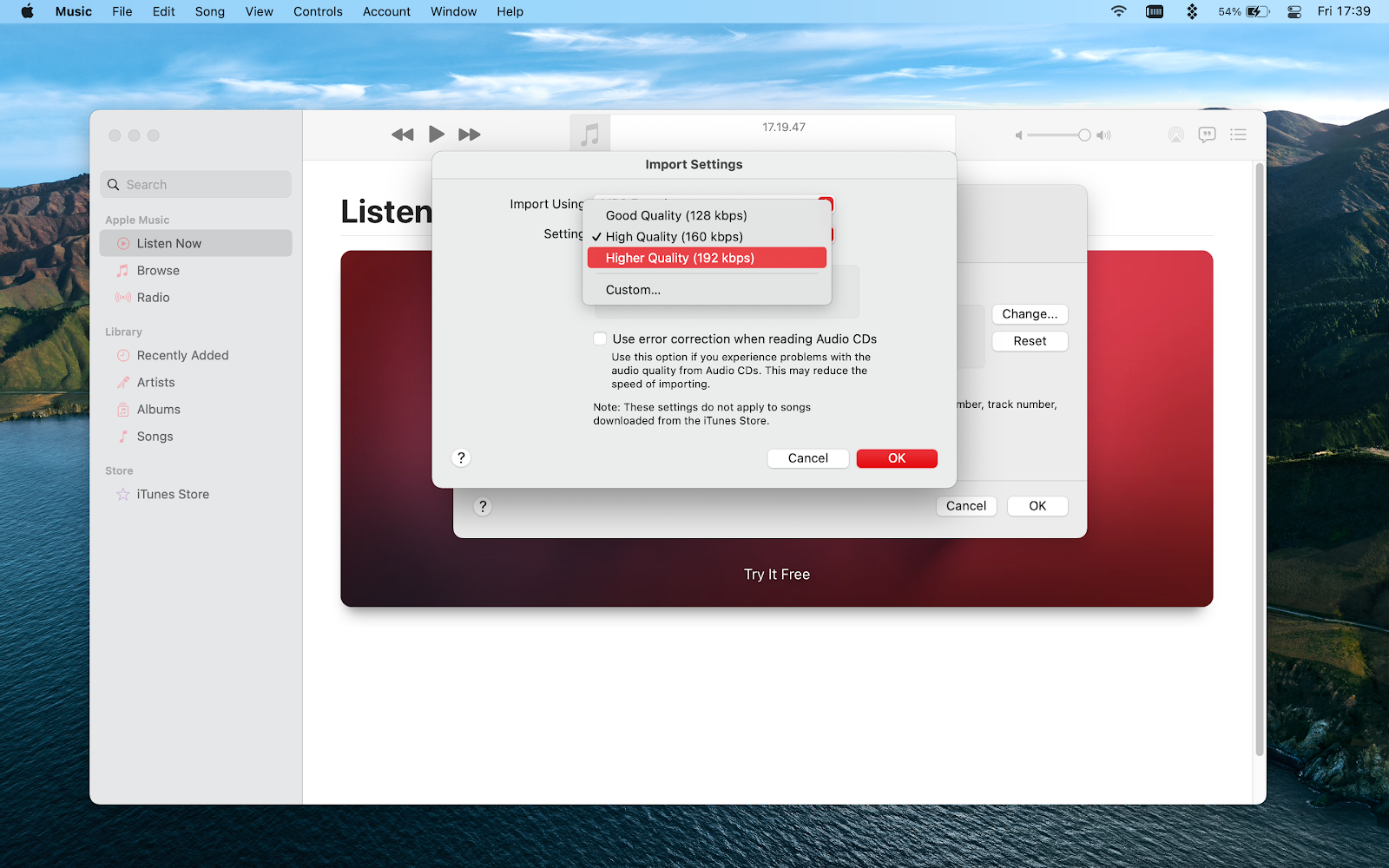
Наконец, подтвердите свой выбор, нажав OK.
Теперь вернитесь в приложение «Музыка», найдите трек или аудиофайл, который хотите преобразовать, и выберите его. Затем нажмите «Файл» в строке меню приложения, перейдите в «Преобразовать» и нажмите «Создать версию MP3»:
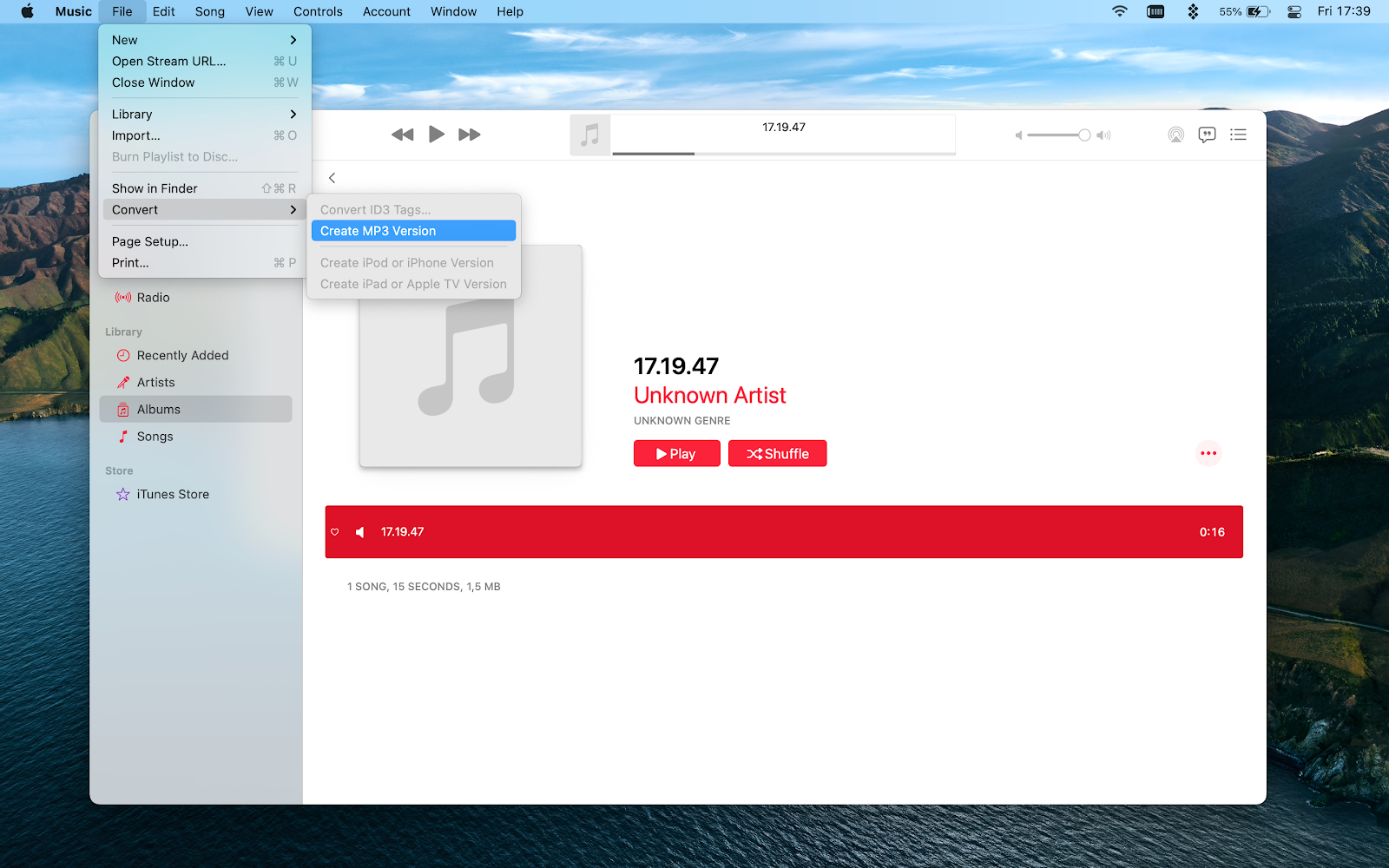
Сделанный. Перейдите в папку «Музыка» в Finder и найдите альбом с вашим треком (он может быть спрятан в папке, названной в честь вашего исполнителя/альбома).
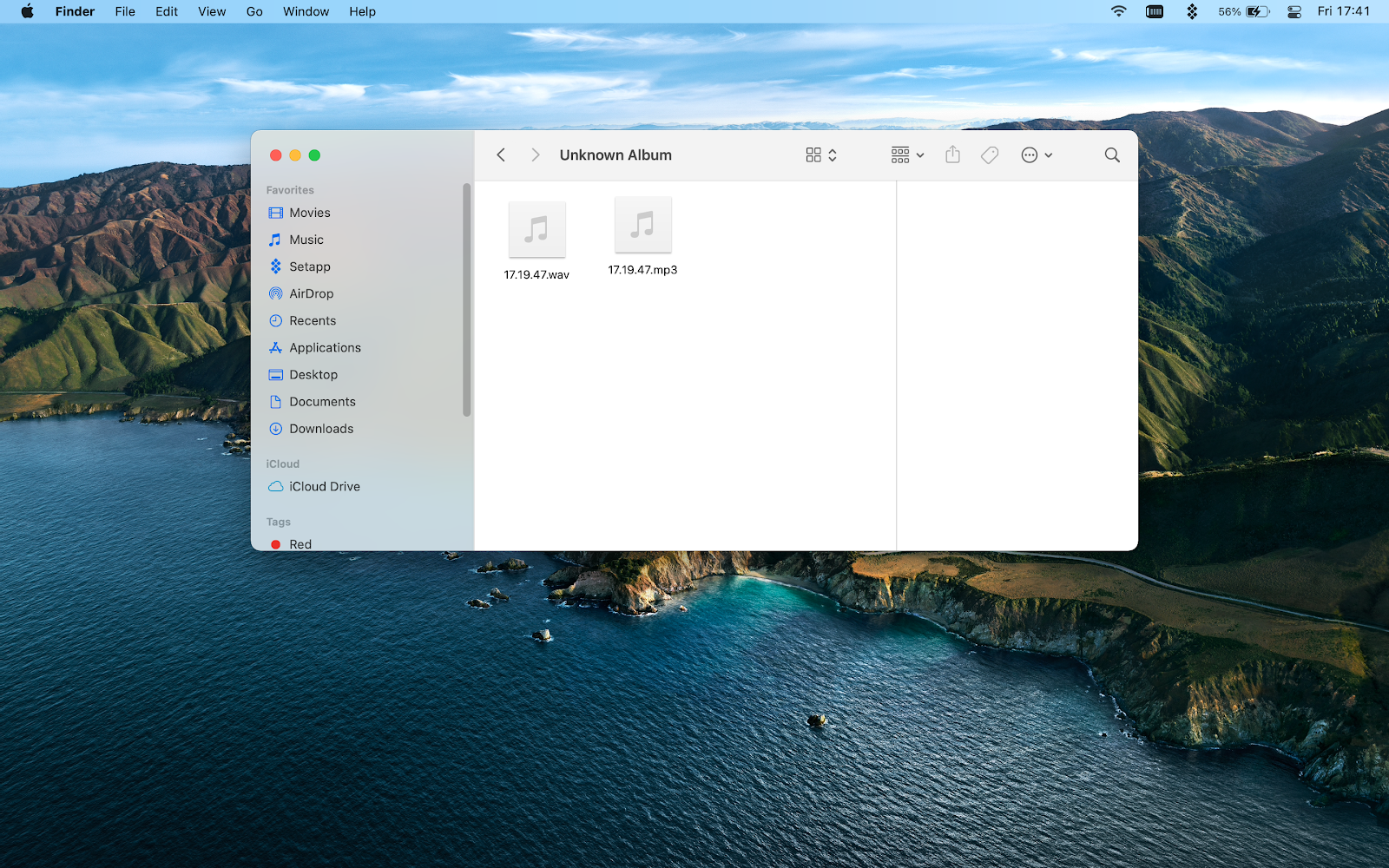
Немного больше работы, но, конечно же, тот факт, что Музыка является встроенным приложением Mac, делает этот конвертер WAV в MP3 бесплатным.
Улучшите звук вашего Mac
Если вы внимательно сравните волновые файлы с MP3, оригинального богатства треков может не быть, но, поскольку последние гораздо более распространены, вы можете добавить немного волшебства к прослушиванию музыки с помощью приложений.
Boom 3D — это приложение для решения этой задачи. Этот усилитель громкости и эквалайзер помогут вам улучшить качество звука треков, которые вы слушаете. Он также имеет встроенное радио, функцию виртуального объемного 3D-звука, подробный эквалайзер и набор фильтров для настройки вашего музыкального опыта для получения наиболее приятного звучания.
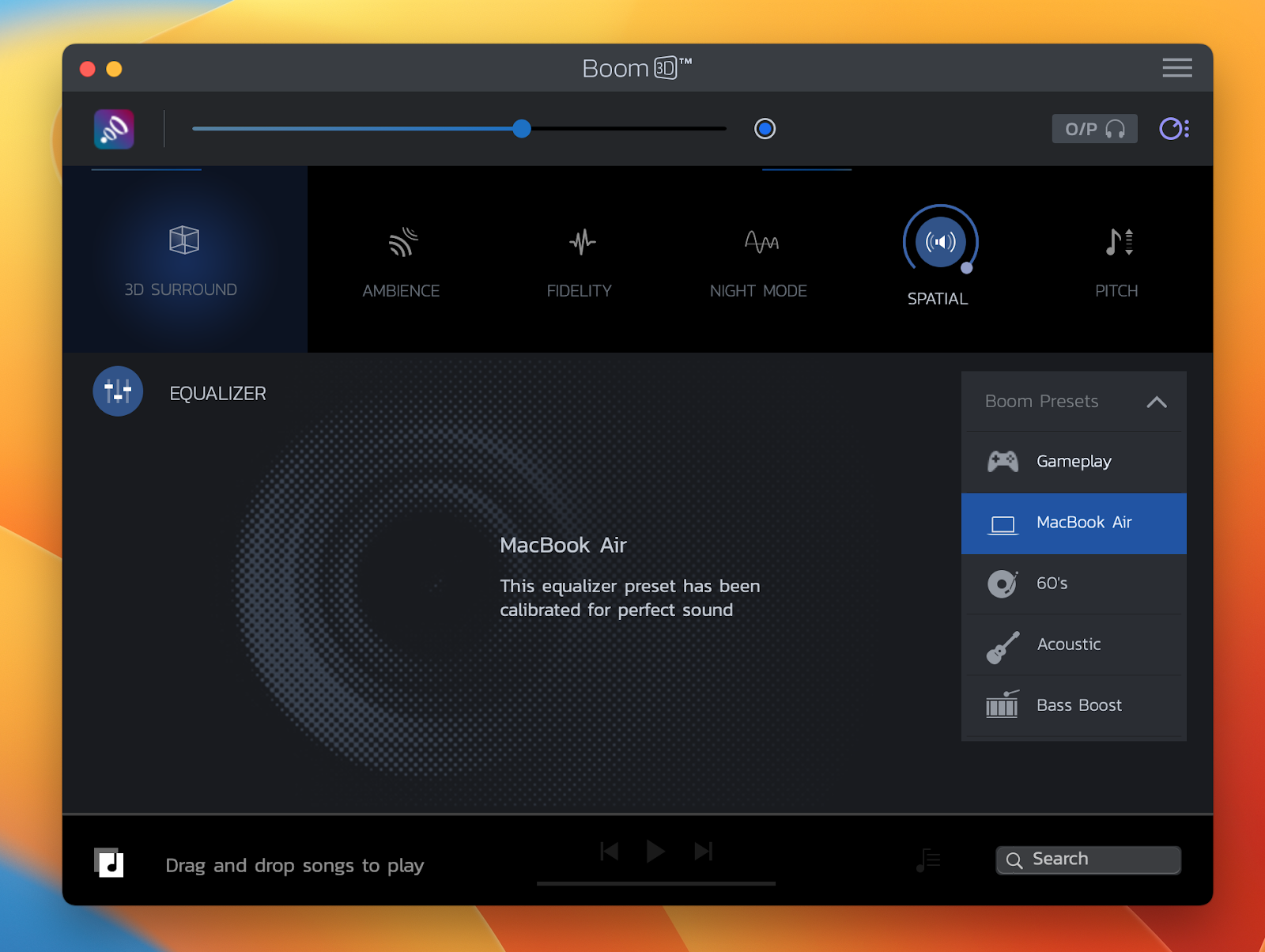
✕ Удалить баннер приложения
Загрузите приложение и настройте свою музыку так, чтобы она звучала именно так, как вам нравится!
Вывод
Как видите, конвертировать любые файлы WAV в формат MP3 очень просто. Все, что вам нужно сделать, это использовать правильное приложение, выбрать файл, который нужно преобразовать, настроить некоторые параметры и начать преобразование. И преобразование короткого аудиофайла занимает всего несколько минут.
Чтобы преобразовать ваши WAV в MP3, используйте специальные приложения, такие как Permute, или выберите приложение Music по умолчанию для Mac. Следуйте инструкциям, которые мы описали выше, и получите свои MP3 без особых усилий!
А если вы хотите просто воспроизводить WAV, MP3 или другие музыкальные файлы на своем Mac, просто используйте такой проигрыватель, как Elmedia Player. Дополнительный Boom 3D поможет превратить ваш звук в нечто незабываемое.
Вы можете попробовать все три упомянутых приложения — Permute, Elmedia Player и Boom 3D — с подпиской Setapp.
Setapp — это набор из более чем 200 приложений, которые помогут вам повысить производительность, рабочий процесс и решить случайные повседневные задачи. Сделайте свою жизнь немного проще с набором приложений Setapp, где вы можете сопоставлять свои задачи с приложениями и не беспокоиться о поиске приложений для оптимизации и автоматизации вашей рутины. Изучите Setapp с 7-дневной бесплатной пробной версией и убедитесь в этом сами.






